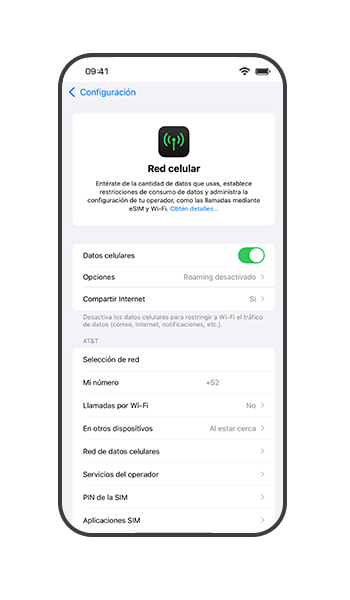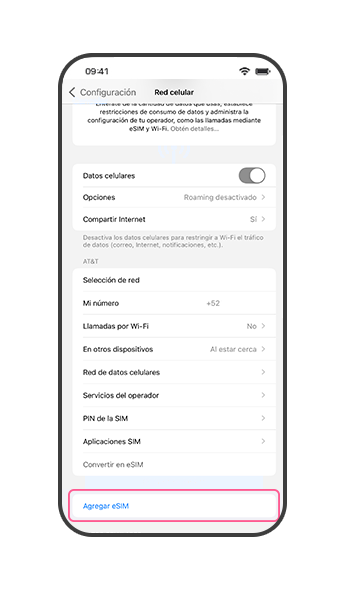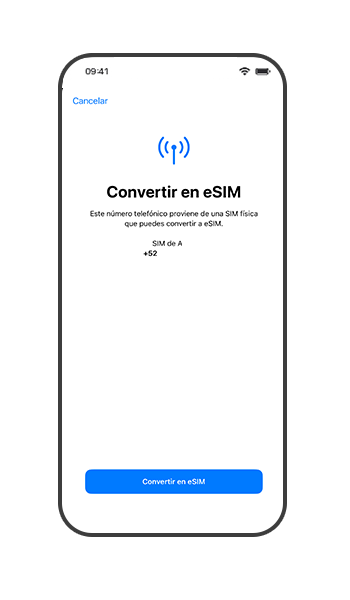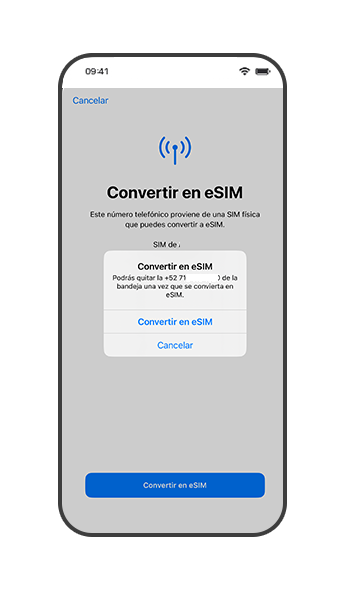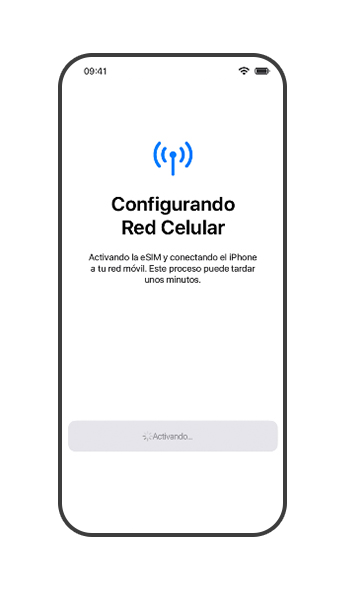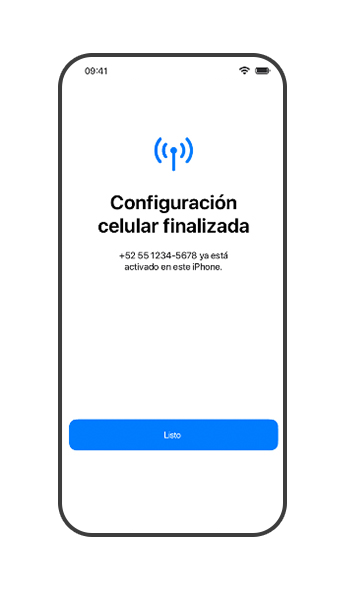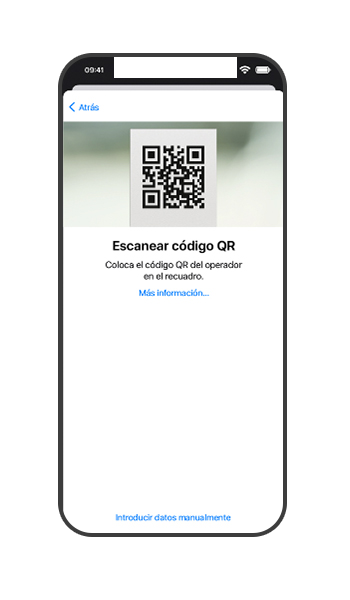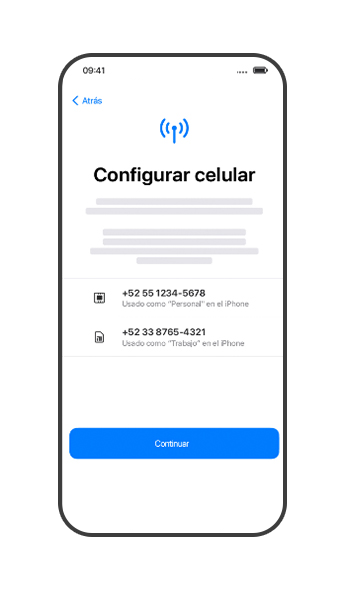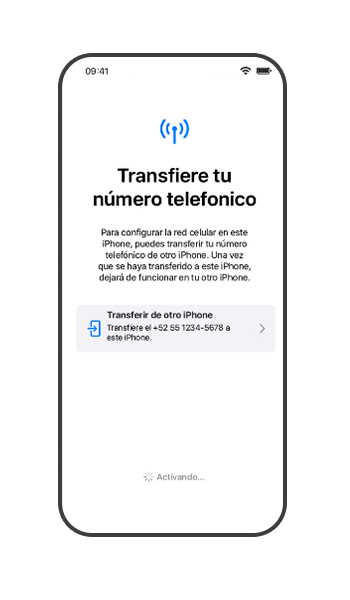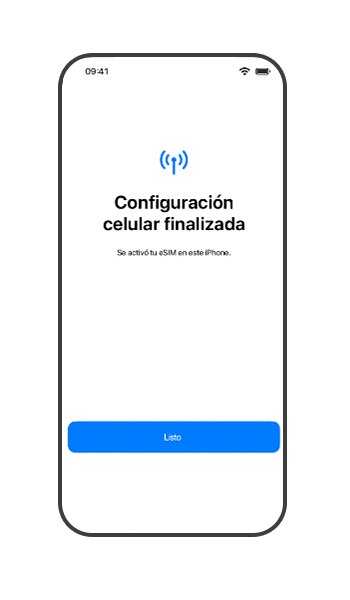¿Qué es eSIM en el iPhone?
Una eSIM es una tarjeta digital integrada en tu iPhone, lo que elimina la necesidad de una tarjeta SIM física. Esta funcionalidad innovadora te permite alternar entre SIM sin esfuerzo, administrar ocho o más eSIM y activar nuevos planes de forma digital.

Requisitos para cambiar a eSIM
iPhone XS, iPhone XS Max, iPhone XR o versiones posteriores
Un operador de telefonía celular o un proveedor de servicios internacionales que admita eSIM
Conexión estable a una red Wi-Fi.
Los modelos iPhone 14 y
posteriores que solo funcionan
con eSIM pueden activarse sin
una red Wi-Fi.
Tener instalado iOS 16 o posterior en tu iPhone
Beneficios
Activación sin costo
Más seguridad si pierdes tu equipo
Siempre actualizado y mejora en red (cobertura y velocidad)
Ideal para viajar
Varias líneas
Convertir SIM físico a eSIM en el mismo iPhone
Puedes convertir una tarjeta SIM física en una eSIM
en el mismo iPhone si tu operador lo admite.
Sigue estos pasos:
Usando un código QR
-En el iPhone, ve a Configuración > Red celular > Agregar eSIM.
-Para activar la eSIM después de configurar el iPhone, comunícate con tu operador para obtener un código QR.
-Tras recibir el código QR del operador, ya sea impreso o digital, debes comenzar la configuración inicial del de tu nuevo iPhone como se muestra a continuación.
-Si usas un iPhone con iOS 17.4 o una versión posterior y recibes un código QR de tu operador en un correo electrónico o de la página web del operador, mantén presionado el código QR y, luego, toca Agregar eSIM.
Transferencia rápida a eSIM
Algunos operadores admiten Transferencia rápida a eSIM, lo que te permite transferir la SIM desde tu iPhone anterior a tu nuevo iPhone sin necesidad de comunicarte con ellos.
Asegúrate de haber iniciado sesión con tu cuenta de Apple en ambos dispositivos, o que tu iPhone anterior esté desbloqueado con el código del dispositivo, cerca, con Bluetooth activado y con iOS 16 o posterior.
-Sigue los pasos como se muestra a continuación.
*Si no puedes activar tu eSIM, te recomendamos llamar a tu operador
Busca los operadores de telefonía celular y
proveedores de servicios internacionales
que ofrecen servicio de eSIM en el iPhone: